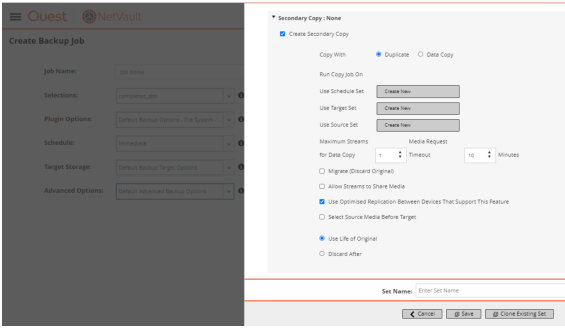セカンダリ・コピーの作成
|
1 |
[詳細設定]ページで、[セカンダリ・コピー]をクリックします。 |
|
2 |
[セカンダリ・コピーの作成]チェック・ボックスをクリックして、以下の項目を設定します。 |
|
セカンダリ・コピーの作成に使用する方法を選択します。利用可能な方法を以下に示します。
これらの方法についての詳細は、「セカンダリ・コピー」を参照してください。 メモ: NetVault Server 10.0.5以降では、Plug-in for Data Copyでインデックス・バージョン4を作成します。これは、以前のNetVaultと互換性がありません。NetVault 10.0.1またはそれ以前のバージョンを実行するクライアントは、このインデックス・ファイルを読み込めません。NetVault Server 10.0.5以降で生成されたデータ・コピー・セーブセットをリストアするには、クライアントでNetVault 10.0.5以降の実行が必要です。 | |||||
|
デフォルトでは、セカンダリ・コピー・ジョブはNetVaultサーバーで実行されます。特定のクライアント上でジョブを実行させるには、ターゲット・クライアントをクリックします。 このオプションは、ローカルに接続された物理または仮想テープ・デバイスのあるクライアントでバックアップを実行する場合に使用することができます。 | |||||
|
既存のスケジュール・セットを選択するか、または[新規作成]をクリックして、スケジュール・タイプとスケジュール方式を設定します。詳細は、「スケジュール・セットの作成」を参照してください。 メモ: [繰り返し]と[トリガ]のスケジュール・タイプを使用してセカンダリ・コピー・ジョブを実行することはできません。セカンダリ・コピー・ジョブを実行できるのは、フェーズ1ジョブが正常に完了した後のみです。[繰り返し]と[トリガ]のスケジュール・タイプにより、ソース・セーブセットが使用可能になる前に開始するようにセカンダリ・コピー・ジョブが設定されるという状況になることがあります。 | |||||
|
既存のターゲット・セットを選択するか、または[新規作成]をクリックして、ジョブのターゲット・デバイスとメディア・オプションを設定します。詳細は、「ターゲット・セットの作成」を参照してください。 | |||||
|
既存のソース・セットを選択するか、[新規作成]をクリックして、ジョブのソース・デバイス・オプションを設定します。詳細は、「バックアップ・ジョブのソース・セットの作成」を参照してください。 |
|
データ・コピー・ジョブで生成できる最大同時ストリーム数を入力または選択します。デフォルトでは、単一のデータ・ストリームが生成されて、データ・アイテムが順番にコピーされます。 | |||||||
|
NetVaultがバックアップ・メディアを待機する時間を入力または選択します。このタイムアウト値は、分単位で指定します。デフォルト値は、10分間です。 指定した期間内に必要なメディア・アイテムが利用できなかった場合、ジョブは自動的に中止されます。 この値をゼロ(0)に設定すると、メディアが指定されるか、ジョブが手動で中止されるまで、セカンダリ・コピー・ジョブは無期限に待機します。 設定可能な最大のタイムアウト期間は1440分(24時間)です。この設定により、NetVaultで日次ジョブの次のインスタンスが実行される前に、現在のインスタンスが中止されます。 メモ: (Plug-in for Data Copyを使用して作成した)フェーズ1のデータ・コピー・ジョブのメディア要求タイムアウトは、ターゲット・セットの[メディア要求タイムアウト]設定ではなく、バックアップ・オプション・セットの[メディア要求タイムアウト]設定で制御されます。フェーズ2(セカンダリ・コピー)データ・コピーおよび複製ジョブのメディア要求タイムアウトは、バックアップ詳細設定セットで指定された[メディア要求タイムアウト]によって管理されます。 | |||||||
|
セカンダリ・コピーでジョブ・レベルの暗号化を実行するには、[暗号化の有効化]チェック・ボックスを選択します。 このオプションは、[データ・コピー]を選択した場合にのみ利用できます。このオプションを使用するには、クライアントへのPlug-in for Standard EncryptionまたはPlug-in for Advanced Encryptionのインストールが必要です。
| |||||||
|
コピーを作成する代わりにバックアップを移動するには、このチェック・ボックスを選択します。データをコピーした後で、NetVaultがオリジナルのバックアップのインデックスを削除します。 メモ: Plug-in for FileSystemバックアップのコピーを作成する際には、関連付けられた増分または差分バックアップのないフル・バックアップについてのみ[移動]オプションを選択できます。増分または差分バックアップに関係があるフル・バックアップに対してこのオプションを選択すると、NetVaultがセカンダリ・コピーを正常に作成しますが、プライマリまたはオリジナル・バックアップのインデックスは削除されません。そのようなバックアップについては、コピーの作成後に、手動でプライマリまたはオリジナルのバックアップをリタイアする必要があります。 | |||||||
|
このオプションを使用すると、複数のデータ・ストリームが1つのシーケンシャル・データ・ストリームに変換されます。このチェック・ボックスを選択しない場合は、各ストリームが別々に書き込まれます。 ディスク・ベースのデバイスを使用してバックアップをリストアする場合は、マルチストリームが適しています。その場合、このチェック・ボックスを選択する必要はありません。 テープ・デバイスの場合に[ストリームにメディア共有を許可]チェック・ボックスを選択しないと、各データ・ストリームは、別々のメディアをターゲットにします。ストリームの書き込みに使用されたテープは、利用可能なメディアから除外されます。テープに十分な容量が残っていないと、ジョブが失敗します。バックアップのリストアにテープ・デバイスを使用する場合に、このチェック・ボックスを選択すると、使用するメディアを最小限にすることができます。 | |||||||
|
以下のストレージ・デバイスが、最適レプリケーションをサポートしています。
| |||||||
|
このチェック・ボックスを選択すると、NetVaultは、データ・コピーおよび複製バックアップ用にターゲット・メディアの取得を試行する前にソース・メディアを取得しようとします。 |
|
このオプションはデフォルトで選択されています。オリジナルのセーブセットのリタイア期間を使用する場合は、このオプションを選択したままにします。 | |
|
複製セーブセットまたはデータ・コピー・セーブセットに異なるリタイア期間を設定するには、このオプションを選択します。 バックアップを保持する期間を入力または選択し、関連するリストで[日]、[週]、[月]、または[年]オプションを選択します。コピーについては、時間ベースのリタイア期間だけを設定できます。 | |
|
このチェック・ボックスは、[次の期間を経過したら廃棄]オプションを選択すると表示されます。 デフォルトでは、セカンダリ・コピーに依存関係にあるバックアップが含まれる場合、そのリタイアはすべての依存関係にあるバックアップがリタイアする準備が整うまで延期されます。 このルールをすべてのバックアップにグローバルに適用するために、メディア・マネージャの設定を変更できます。詳細は、「依存関係にあるバックアップのリタイア・ルールの設定」を参照してください。[破棄のタイミングの管理]オプションが[Force Always]に設定されている場合は、このチェック・ボックスの状態に関係なく、[強制終了]オプションが使用されます。 |
|
5 |
設定を保存してダイアログ・ボックスを閉じるには、[設定]をクリックします。 |
バックアップ・ジョブ用プレ・スクリプトおよびポスト・スクリプトのオプションの設定
プレ・スクリプトまたはポスト・スクリプトを設定する前に、以下の情報を確認してください。
|
• |
|
• |
スクリプト・ファイルはターゲット・クライアントに存在する必要があります。NetVaultインストール・ディレクトリの下の、scriptsディレクトリ内に配置される必要があります。 |
|
• |
プレ・スクリプトとポスト・スクリプトにはランタイム・パラメータを含めることができます。これらのパラメータは、環境変数NV_USER_ARGに保存されます。スクリプトでは、他のNetVault環境変数も使用することができます。利用できる環境変数のリストについては、「NetVaultの環境変数」を参照してください。 |
|
• |
psmail:このスクリプトを使用して、指定したメール・アドレスにジョブ完了ステータスを送信します。 |
|
• |
psmail_logs:このスクリプトを使用して、指定したメール・アドレスにジョブ完了ステータスとジョブのログを送信します。 |
|
• |
|
• |
|
1 |
|
ジョブの開始前にユーザー定義のスクリプトを実行することができます。このスクリプトを使って、データベースのマウント解除やシャットダウンなど、バックアップの前処理を実施することができます。
| |||||
|
ジョブの完了後にユーザー定義のスクリプトを実行することができます。このスクリプトを使って、ジョブ完了後のデータベースのマウントや開始など、バックアップの後処理を実施することができます。
|
|
2 |
設定を保存してダイアログ・ボックスを閉じるには、[設定]をクリックします。 |
バックアップ・ジョブに対するユーザー定義イベントの設定
ユーザー定義イベントは、バックアップ詳細設定セットで設定できます。ユーザー定義イベントを作成した後は、任意のジョブまたはバックアップ・ポリシーに対してそのイベントを発生させることができます。NetVaultにより、ユーザー定義のイベントは、Jobs — User definedイベント・クラスに追加されます。その後、イベント発生時に通知を受け取るため、イベントごとに1つまたは複数の通知方法を設定できます。
|
1 |
[詳細設定]ページで、[イベント]をクリックして、以下の設定を行います。 |
|
2 |
設定を保存してダイアログ・ボックスを閉じるには、[設定]をクリックします。 |
|
3 |
イベント発生時に通知を受信するには、そのイベントの通知方法を設定します。詳細は、「一般通知方法の設定」を参照してください。 |
セットの管理
|
• |
|
• |
|
• |